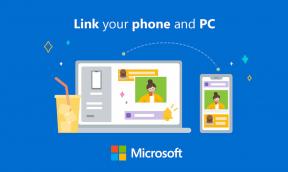Paprastas būdas išrauti „UMiDIGI S5 Pro“ naudojant „Magisk“ [TWRP nereikia]
Įsišaknijęs Išmanusis Telefonas / / August 05, 2021
Šiame vadove mes padėsime jums mirksėti magisk į šaknis „UMiDIGI S5 Pro“. Tinkamai perskaitykite mūsų žingsnis po žingsnio vadovą!
Kas nenori maksimaliai išnaudoti savo „Android“ įrenginio!!! Kaip gauti supernaudotojas prieigą per šaknį ir sugebėti valdyti įvairius aspektus, tokius kaip laikrodis, prieiga prie talpyklos ir kt. yra keletas iš įvairių galimybių, kurias galime ištirti. Paminėdami root prieigą, tai reiškia, kad turime atlikti tam tikrą modifikaciją, kuri įsišaknys mūsų telefoną, ir turėsime prieigą prie savo įrenginio šakninio katalogo. Šiame įraše mes parodysime, kaip išrauti „UMiDIGI S5 Pro“.

Turinys
- 0.1 „UMiDIGI S5 Pro“ įrenginių apžvalga
-
1 Veiksmai, kaip išrauti „UMiDIGI S5 Pro“ naudojant „Magisk“
- 1.1 Išankstiniai rekvizitai
- 1.2 Būtini atsisiuntimai:
- 2 1. Kaip išskleisti ir pataisyti „Boot.image“ naudojant „Magisk“?
-
3 2. Kaip įdiegti pataisytą įkrovos vaizdą „UMiDIGI S5 Pro“
- 3.1 Kaip patikrinti, ar jūsų telefone yra be sistemos šaknis?
„UMiDIGI S5 Pro“ įrenginių apžvalga
„UMiDIGI S5 Pro“ turi 6,39 colių AMOLED ekraną su „Full HD +“ raiška. Šis ekranas yra 19: 5: 9 formato, ekrano ir kūno santykis 93,1 proc., Pikselių tankis 398 taškų colyje (PPI), 1080 x 2340 taškų skiriamoji geba ir palaiko dešimt pirštų laikas. Prekės ženklas neatskleidžia, kurią „Gorilla Glass“ versiją jie naudoja, ir tai yra viso ekrano išmanusis telefonas. Šis AMOLED ekranas taip pat yra su ekrane esančiu pirštų atspaudų skaitytuvu.
Po „UMiDIGI S5 Pro“ jis sportuoja „MediaTek Helio G90T“, kuris sukurtas 12 nm procesui. Šis SoC yra su dviem „Cortex A76“ branduoliais, kurie laikrodžiu veikia 2,05 GHz dažniu, ir su kitais 6 „Cortex A55“ branduoliais, kurie veikia 2,0 GHz dažniu. GPU pusėje šis SoC yra su „Mali G76 MC4“ GPU. Beje, kalbant apie variantus, kuriais jis yra prieinamas, jis yra prieinamas tik vienu variantu, t. Y. Su 6 GB LPDDR4x RAM. Taip pat jame yra 256 GB talpos UFS 2.1. Be to, tai taip pat galima išplėsti per „micro SD“ kortelę iki 256 GB.
Kalbant apie optiką, „UMiDIGI S5 Pro“ turi keturių galinių kamerų sąranką. Jį sudaro pagrindinis 48MP „Sony IMX 586“ jutiklis, kurio diafragmos reikšmė yra f / 1,79, ir PDAF. Šis pagrindinis jutiklis kartu su 16MP antriniu ypač plataus kampo jutikliu, kurio matymo laukas yra 120 °. Be to, jis turi tretinį 5MP gylio jutiklį ir, galiausiai, turi ketvirtinį 5MP makro jutiklį, kurio atstumas yra 2 cm. Priekyje jis turi 16MP jutiklį, kuris dedamas į motorizuotą įrenginį.
„UMiDIGI S5 Pro“ veikia naudojant naujausią „Android 10“. Tai suteikia jums paprastą „Android“ akcijų patirtį ir privatumo kontrolę. „UMiDIGI S5 Pro“ yra 4680 mAh talpos baterija, palaikanti greitą 18W „Quick Charge 3.0“ įkrovimą. Ryšio parinktys apima „Wi-Fi 802.11 a / b / g / n / ac“, dviejų juostų, „Wi-Fi Direct“, viešosios interneto prieigos tašką. „Bluetooth 5.1“, A2DP, LE, „aptX HD“. GPS su dvigubos juostos A-GPS, GLONASS, BDS, GALILEO, QZSS. FM radijas USB 2.0, C tipo 1.0 grįžtama jungtis, „USB On-The-Go“. Prietaisą galima rinktis iš dviejų spalvų variantų: „Cosmic Black“ ir „Ocean Blue“.
Mes naudosime „Magisk“ užtaisydami atsarginės įkrovos vaizdą ir mirksėdami tai į savo įkrovos skaidinį. Viskas, ką jums reikia padaryti, tai atsisiųsti pataisytą vaizdo failą iš „Magisk Manager“ ir jį mirksėti.
Dažniausiai nepažįstami žmonės įsišaknijimą lygina su įsilaužimu, kuris nėra teisingas. Tikslas abiejuose kontekstuose yra visai kitoks. Įsilaužimas labiau panašus į neteisėtą įsilaužimą į kažkieno sistemą, tuo tarpu įsišaknijimą dažniausiai atlieka „Android“ įrenginio savininkas, norėdamas įgyti supernaudotojo prietaiso pranašumų.
Veiksmai, kaip išrauti „UMiDIGI S5 Pro“ naudojant „Magisk“
Prisiminti,
- Įsišakniję, tai gali panaikinti jūsų telefono garantiją.
- Įsišakniję blokuosite OTA atnaujinimus
Prieš pereidami prie mirksinčių žingsnių, turite laikytis kelių,
Išankstiniai rekvizitai
- Įsitikinkite, kad telefone yra pakankamai įkrauta baterija, kad būtų išvengta trikdžių diegiant pleistrą.
- Prieš atlikdami bet kokius pakeitimus, pasidarykite atsarginę įrenginio duomenų kopiją.
- Šis vaizdo failas skirtas tik „UMiDIGI S5 Pro“. Nenaudokite jo jokiuose kituose „OnePlus“ ar kituose „Android“ įrenginiuose.
- Norėdami prisijungti, jums reikia asmeninio kompiuterio / nešiojamojo kompiuterio su mikro USB kabeliu.
- Įsitikinkite, kad atsisiuntėte visus reikalingus failus į savo kompiuterį / nešiojamąjį kompiuterį
Būtini atsisiuntimai:
- Atsisiųskite ADB ir „Fastboot“ failus. („Windows“/MAC)
- Atsisiųskite ir įdiekite UMiDIGI USB tvarkyklės.
- Atsisiųsti kitus tvarkykles: „Mediatek VCOM“ tvarkyklės arba MTK USB tvarkyklės
- Parsisiųsti naujausią „UMiDIGI S5 Pro Stock ROM“
- Atsisiųskite ir įdiekite SP Flash įrankis kompiuteryje
Atsakomybės apribojimas: Mes esame „GetDroidTips“ neatsakingi už bet kokias jūsų telefono plyteles / sugadinimus įdiegus šį ROM.
Susijusios žinutės:
- „Android 9.0 Pie“: palaikomų įrenginių sąrašas, funkcijos ir atsisiuntimai
- Atsisiųskite „Android 10 Q GSI“ („Generic System image“) visiems „Project Treble“ įrenginiams
- „AOSP Android 9.0 Pie Custom ROM“ palaikomų įrenginių sąrašas
- „AOSP Android 10 Custom ROM“
- Atsisiųskite „Lineage OS 17“: funkcijos, išleidimo data ir palaikomi įrenginiai
1. Kaip išskleisti ir pataisyti „Boot.image“ naudojant „Magisk“?
- Pirmiausia atsisiųskite ir ištraukite ROM į savo kompiuterį.
- Prijunkite savo įrenginį per USB kabelį ir nukopijuokite tik failą boot.img iš ištraukto aplanko į savo įrenginio saugyklą
- Paleiskite „Magisk Manager“. Kai pasirodys iššokantis langas, kuriame prašoma įdiegti „Magisk“, pasirinkite INSTALL ir dar kartą pasirinkite install.
- Bakstelėkite „Patch Boot Image File“.

- Eikite į vidinę atmintį ir pasirinkite savo telefono įkrovos vaizdą, kurį perkėlėte anksčiau.
- Palaukite porą sekundžių. „Magisk“ pradės taisyti įkrovos vaizdą.
- Kai įkrovos vaizdas bus užtaisytas, nukopijuokite „patched_boot.img“ iš vidinės atminties ir pakeiskite ją tame pačiame išgautame ROM kompiuteryje.
Dabar galite atlikti antrą žingsnį, kad mirksėtumėte pataisytą įkrovos vaizdo failą.
2. Kaip įdiegti pataisytą įkrovos vaizdą „UMiDIGI S5 Pro“
Spustelėkite pateiktą nuorodą, kad įdiegtumėte pataisytą įkrovos vaizdą „UMiDIGI S5 Pro“:
Kaip įdiegti pataisytą įkrovos vaizdą į „MediaTek“ įrenginįAntrasis metodas
- Manome, kad jau atsisiuntėte ADB ir „Fastboot“ įrankį iš aukščiau pateiktos nuorodos.
- Dabar ištraukite ADB greitosios įkrovos įrankį, tada perkelkite pataisytą įkrovos vaizdą į tą patį aplanką.
- Laikykite nuspaudę klavišą „Shift“ ir dešiniuoju pelės mygtuku spustelėkite pelę, kad atidarytumėte komandų langą / „PowerShell“.
- Tada įveskite šią komandą:
- „Flash“ patched_boot.img įdiekite „Magisk“ ir įsišaknykite „Android“ įrenginį:
pataisytas_boot.img
- Įrenginiams su A / B skaidinių sistema naudokite šias komandas:
„fastboot flash boot_a patched_boot.img“ „fastboot flash boot_b“ patched_boot.img
Pakeiskite [patched_boot.img] atsisiųsto įkrovos atvaizdo failo pavadinimu, po to .img plėtiniu.
- „Flash“ patched_boot.img įdiekite „Magisk“ ir įsišaknykite „Android“ įrenginį:
- Prasidės mirksėjimo procesas. Kai atliksite, paleiskite.
greitai paleisti iš naujo
Kaip patikrinti, ar jūsų telefone yra be sistemos šaknis?
- Atsisiųskite ir įdiekite „Magisk Manager“ programa APK ir paleiskite jį.
- Norėdami įsitikinti, kad turite šakninę sistemą, patikrinkite ekrano viršuje ir, jei matote visa parinktis su „Green Tick“, o tai reiškia, kad sėkmingai įsišaknijote ir apėjote „SafteyNet“.
Taigi, viskas. Dabar, kai sukūrėte savo „UMiDIGI S5 Pro“. Jei turite kokių nors klausimų, praneškite mums.
Savo tinklaraštininko karjerą pradėjau 2014 m., Taip pat dirbau „Android“ nišos platformoje, norėdamas gauti papildomų pajamų. Aš aptariu temą „Kaip vadovai, programinės įrangos atnaujinimai,„ Custom ROM “atnaujinimai ir produktų apžvalga. Man 24 metai, baigiau Sikkim Manipal universiteto MBA (magistro laipsnį).
![Paprastas būdas išrauti „UMiDIGI S5 Pro“ naudojant „Magisk“ [TWRP nereikia]](/uploads/acceptor/source/93/a9de3cd6-c029-40db-ae9a-5af22db16c6e_200x200__1_.png)